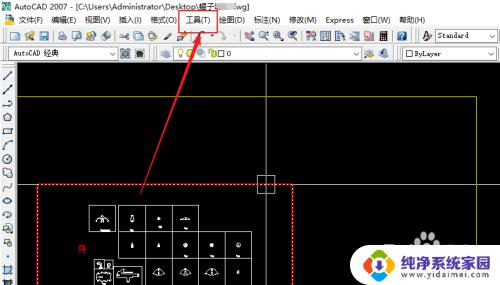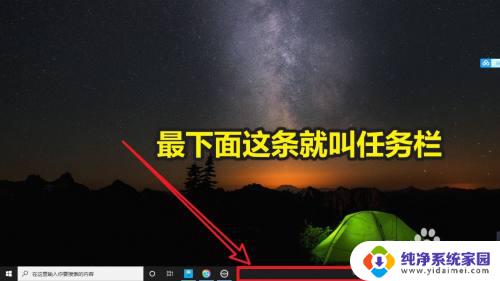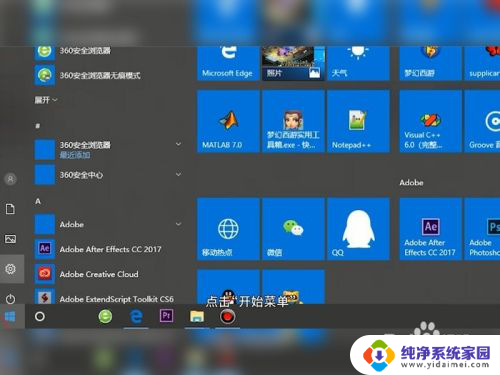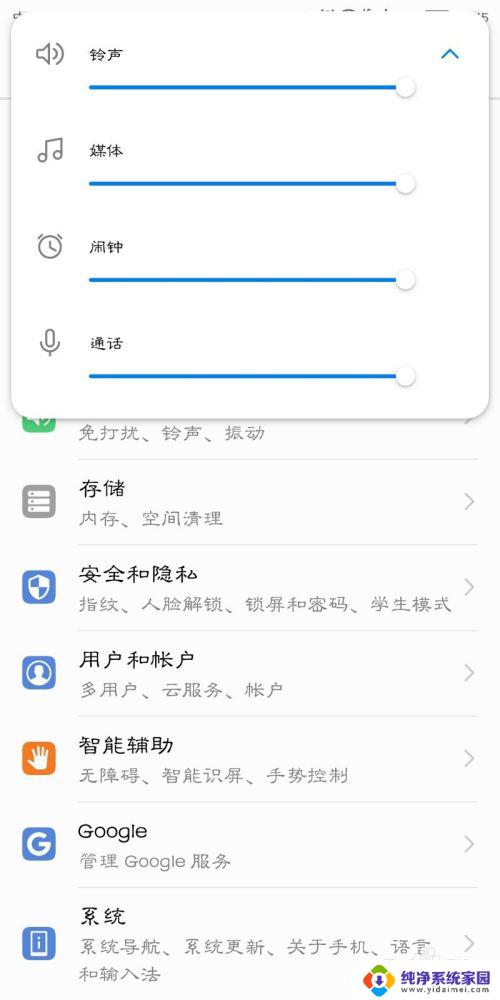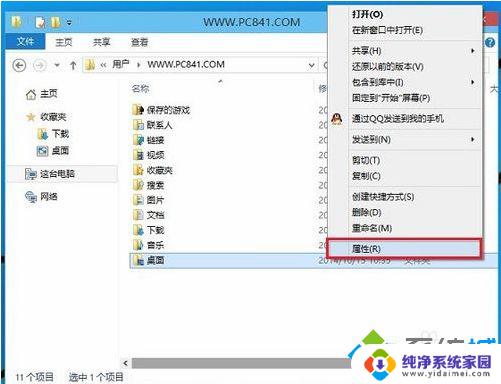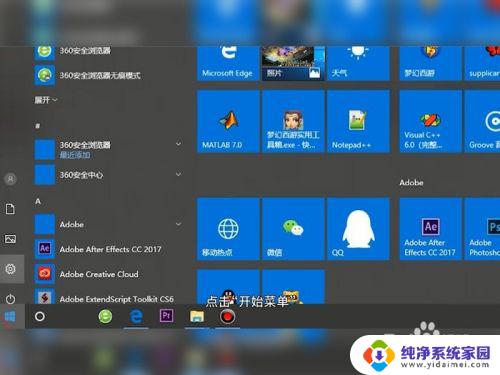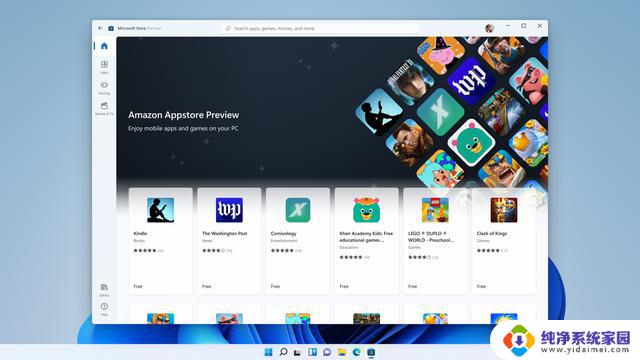LG鼠标怎么用鼠标调速?快速掌握调速技巧!
更新时间:2023-08-25 09:45:01作者:yang
lg鼠标怎么用鼠标调速,在现如今电脑已经成为人们生活中不可或缺的一部分的时代,鼠标作为人机交互的重要工具之一,无疑扮演着至关重要的角色,许多人在使用鼠标时常常感到鼠标速度过慢或者过快,使得操作不够流畅,甚至影响到工作效率。针对这个问题,许多人开始关注如何使用鼠标调速,以便更好地适应自己的操作习惯和需求。本文将就如何使用LG鼠标进行调速进行探讨,并为大家提供一些实用的技巧和建议。无论是初学者还是经验丰富的用户,都可以从中受益,提升自己的电脑操作体验。
方法如下:
1.右击左下角开始菜单,选择控制面板。
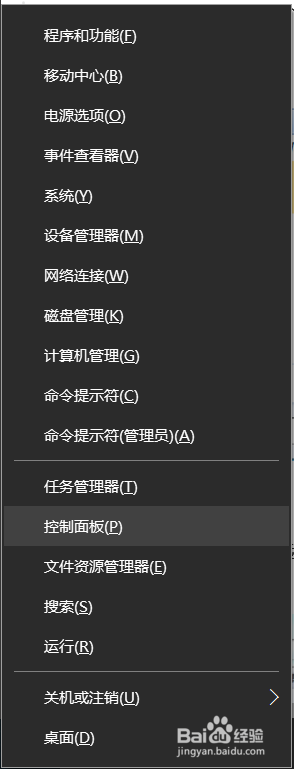
2.
我们的鼠标是属于硬件的范畴,因此接下来在弹出的控制面板中。选择硬件和声音。
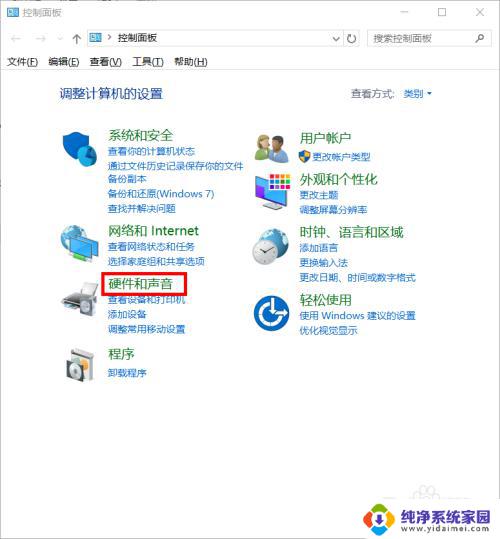
3.
在弹出的新的界面中,选择设备和打印机下面的鼠标。
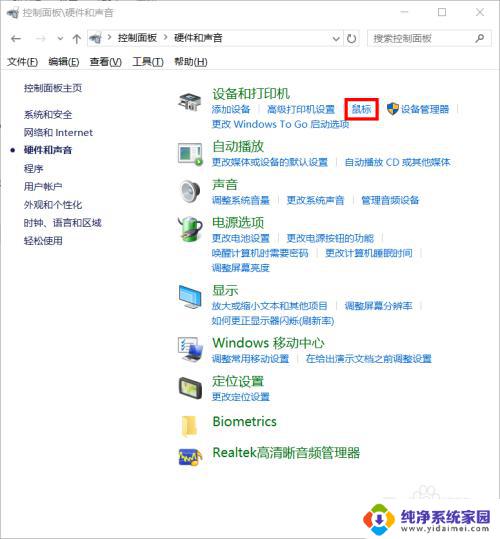
4.
我们进入到了修改鼠标参数的属性窗口。
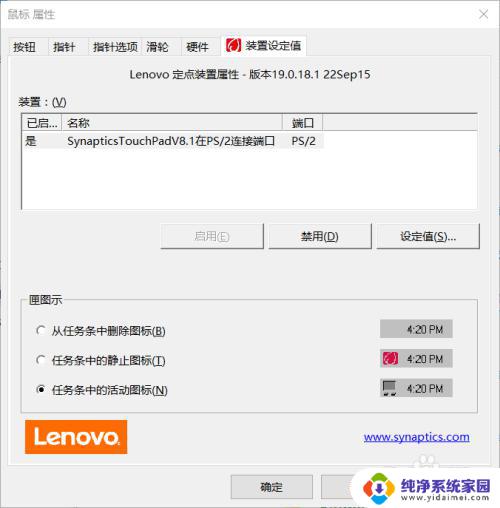
5.点击指针选项选项卡,我们要调整的就是选择指针的移动速度。根据个人的个人感觉来调节适合自己的速度,点击应用之后确定就生效了。
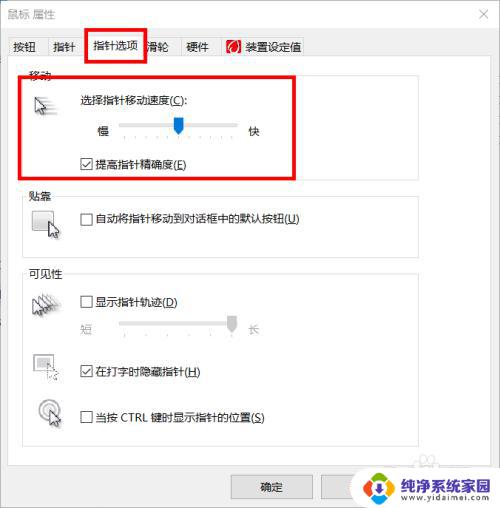
以上就是如何使用LG鼠标进行调速的全部内容,如果你也遇到了同样的情况,请参照小编的方法进行处理,希望对大家有所帮助。